Windows 11 中的风扇速度控制取决于您的硬件和系统设置。有几种方法:从电源设置本身,通过 BIOS/UEFI,到第三方工具。适当的冷却管理有助于提高计算机的性能和使用寿命。
如今,确保任何电脑正常运行和耐用的关键因素之一是保持良好的散热。如果您使用 Windows 11 系统,并且担心风扇噪音过大,或者相反,散热不足,那么您可能已经对此感到疑惑。 如何在 Windows 11 中更改风扇速度答案取决于多种因素,包括设备类型、硬件配置以及可用的软件选项。在本文中,我们将使用简洁实用的语言,清晰、自然、详细地解释所有内容,确保您不会错过任何细节。
从调整 操作系统电源选项 从探索高级 BIOS 设置,到第三方监控工具和避免恼人噪音的实用技巧,您将发现 控制电脑冷却的最佳方法无论您拥有的是台式机还是笔记本电脑,这里都有您优化风扇性能和保护组件免受热量侵害所需的一切。
为什么在 Windows 11 中调节风扇速度很重要?风扇是防止内部组件(尤其是处理器和显卡)过热的基本部件。 冷却不良会大大缩短计算机的使用寿命。 并导致高要求任务的性能下降。另一方面,风扇不必要地全速运转会产生很大的噪音,在日常生活中令人烦恼。
在 Windows 11 中,有多种方法可以影响风扇速度,尽管并非所有方法都同样明显或易于访问。 该系统通常不提供对风扇的直接控制。,但它确实提供了间接影响其行为的设置,并且通过 BIOS 和专门的程序有强大的替代方案。
在 Windows 11 中更改风扇速度的最佳方法1.Windows 11电源设置Windows 11 包含一些设置,虽然它们不能直接控制风扇速度, 影响系统如何管理能量,从而影响温度特别是电源选项中的所谓“系统冷却策略”是许多计算机的一项关键功能。
当你访问此部分时,你可以决定是否希望计算机优先 沉默(被动选项),在风扇转速增加之前降低性能;或者如果你正在寻找 最大性能(主动选项) 并允许风扇以更高的速度运转。
访问控制面板:在开始菜单中输入“控制面板”并选择它。去吧 硬件和声音 > 电源选项.单击当前有效计划的“更改计划设置”。点击“更改高级电源设置”。在出现的窗口中,查找“处理器电源管理”或“系统冷却策略”(名称可能因处理器而异)。根据您的喜好进行设置:“主动”可实现最大程度的冷却,“被动”可实现静音。别担心:更改这些设置不会使您的硬件或操作系统面临风险。;如果您对结果不满意,可以再次更改设置。
2.从任务栏更改电源模式调整电脑散热和噪音行为的另一种简单方法是通过电池图标(在笔记本电脑上)或直接在设置中进行调整:
点击 电池图标 在任务栏上。选择最适合您需求的电源模式:“推荐”通常使风扇保持低速;“最佳性能”允许更高的速度。你也可以去 开始 > 设置 > 系统 > 电源和电池 > 电源模式 调整配置文件。改变这些模式会直接影响风扇产生的速度和噪音。因为 Windows 会调整处理器性能和允许的温度阈值来优化冷却。
3. 监控并关闭高要求的应用程序许多用户注意到,风扇加速尤其在使用以下应用程序时 它们对 CPU 或 GPU 的要求很高如果您发现风扇运转速度很快,那么首先要做的就是确定消耗最多资源的进程:
按 Ctrl + Alt +删除 然后打开 任务经理.如果窗口折叠,请单击“更多详细信息”。按 CPU 使用率对进程列表进行排序。关闭任何增加工作量的不必要的应用程序或进程。降低 CPU 功耗通常会减少强制冷却的需要。,因此风扇将运行得更安静、更高效。
高级选项:从 BIOS/UEFI 控制如果您需要更直接、更精细地控制风扇速度,大多数现代主板都提供 BIOS 或 UEFI 中的特定设置在某些情况下,这些设置也可以在有关如何在桌面计算机上的 Windows 11 中更改风扇速度的部分中找到。
这种方法通常更适合台式电脑,尽管一些高级笔记本电脑也允许这样做。 请注意,触摸 BIOS 需要小心。确保您知道自己在做什么,如果有任何疑问,请查阅设备手册。
完全关闭计算机并再次打开。按相应的键进入 BIOS/UEFI(通常 删除、F2、F10 或 Esc).查找高级选项(有时位于“电源”或“风扇控制”部分下)。配置风扇速度曲线、最小速度和/或操作模式(静音、平衡、性能……取决于品牌和型号)。退出前保存更改。例如,在兼容的 HP 笔记本电脑上,当您进入 BIOS 时,您可以转到 电源 > 散热 > 风扇空闲模式 并使用键盘上的箭头键调整最小风扇速度。 注意不要减速太多。,因为这可能会使处理器温度处于危险之中。
记住 每个制造商可能有不同的选择因此,如果您有任何疑问,请务必查阅用户手册或官方网站。如果您找不到这些选项,请联系制造商的技术支持,以免损坏硬件。
控制风扇速度的第三方工具如果操作系统和 BIOS 没有提供足够的控制,或者你想进一步了解, 特定的第三方软件工具来管理粉丝其中,经典和现代的解决方案脱颖而出:
的SpeedFan:多年来,它一直是 Windows 中控制风扇的明星应用。它允许你将温度传感器连接到特定的风扇,并自定义非常详细的曲线。虽然它不再更新,但它在某些老款机型上仍然有用。你可以访问以下链接了解更多关于 SpeedFan 的信息: 它的官方网站.阿格斯显示器:它是 SpeedFan 的现代替代品,可让您控制风扇并监控温度,尽管它可能不太直观,并且在试用期过后需要付费许可。更多信息请访问 阿格斯显示器.主板制造商软件:技嘉、MSI、华硕和其他公司包括以下程序 AI Suite、Dragon Center、Fan Xpert 或类似程序,允许您直接从 Windows 创建风扇配置文件。制造商特定的实用程序一些计算机(HP、Dell、Lenovo 等)从 Microsoft Store 提供自己的应用程序来配置风扇或监控系统。在安装任何外部程序之前, 检查与主板和操作系统的兼容性许多程序仅适用于某些型号或品牌,在某些情况下,它们可能会干扰其他驱动程序。
影响风扇转速的因素除了直接设置之外,在 Windows 11 中,还有多种情况可能会导致计算机风扇的速度或声音比正常情况下更大:
环境温度高:如果房间温度高于 25°C,风扇以较高速度运转以保持内部温度较低是正常的。工作量大:高要求的进程(渲染、游戏、视频编辑)会增加 CPU/GPU 的使用率,从而增加对冷却的需求。设备充电:在笔记本电脑上,充电时风扇运转声音较大是很常见的。更新和后台进程:特别是在安装 Windows 11 或进行重大更新后,在最初的几个小时(甚至几天)内,您的系统可能会下载并安装更新,同步来自 OneDrive、电子邮件、日历等的文件。这会暂时增加粉丝活动。如何检测和解决风扇异常噪音风扇运转可能有所不同,但 某些不正常的声音应该引起你的警惕磨擦声、吱吱声、嘎嘎声或任何其他表明有松动或损坏的声音都需要检查。
在这些情况下,建议尽快联系制造商的技术服务,以避免进一步的损坏。 勾选请求服务或维修的选项,特别是如果设备还在保修期内。
更新驱动程序和固件为了实现有效的热管理,保持系统处于最新状态至关重要。您可以检查 驱动程序和固件 来自 Microsoft 设备上的 Surface 应用程序等工具以及 Windows 更新部分。
打开制造商的管理应用程序(例如,适用于 Microsoft 设备的 Surface)。访问帮助或支持部分。检查更新并按照说明应用。如果找不到更改风扇速度的选项该怎么办?并非所有计算机都允许您轻松更改风扇速度。 许多预装的笔记本电脑和台式机限制对这些类型设置的访问以保护硬件。在这些情况下,最好关注 Windows 的电源选项,如果噪音或温度持续存在,请寻求制造商技术支持的帮助。
如果您对是否可以在不损坏处理器的情况下降低风扇速度有任何疑问,最好不要冒险: 热保护是优先事项.
控制风扇的额外技巧保持通风口清洁、畅通;灰尘会增加噪音和风扇速度。避免在阻碍空气流通的柔软表面上使用计算机。如果您在炎热的环境中工作或对计算机要求很高,请考虑使用笔记本电脑散热垫。如果您是高级用户,请探索液体冷却选项或高端台式风扇。在 Windows 11 中控制风扇速度 这并不复杂 如果您了解所有选项,并知道如何根据硬件类型进行调整。从原生 Windows 选项到高级 BIOS 设置、专用应用程序以及一些小技巧,您就能在静音、性能和散热安全之间实现理想的平衡。这样,您的电脑就能更安静了。 精神饱满,随时准备完成任何任务,延长所有部件的使用寿命,日复一日享受更舒适的体验。
万用表精通工业和家用软件、开发和应用的专家。我们乐于充分利用市面上所有软件、程序、应用、工具和操作系统的潜力。